Apple MacBook 允许您使用多个键盘快捷键来帮助提高您的工作效率。您甚至可以在 Mac 上创建自定义键盘快捷键以快速访问不同的功能。最常见的键盘快捷键之一是 Escape 键,用于最小化窗口、取消或关闭 Mac 上的操作。

虽然它很少出现在大多数键盘快捷键中,但您会发现当您一直按下它时它不起作用。幸运的是,有几种方法可以让它恢复运行。以下是修复 Escape 键在 Mac 上不起作用的最佳方法。
1. 重启你的 MAC
从基本解决方案开始,我们建议您重新启动 Mac,让您的机器焕然一新。Mac 上的许多问题只需重新启动即可解决。这是如何做的。
第 1 步: 单击菜单栏右上角的 Apple 徽标。
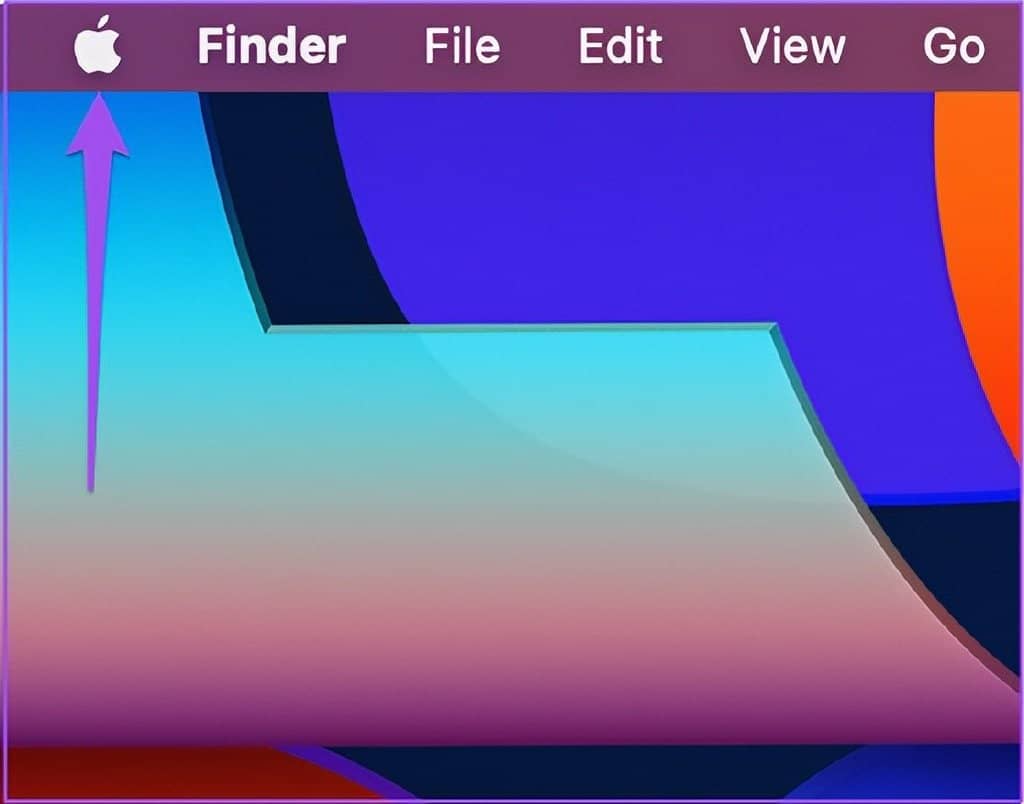
第 2 步: 从选项列表中单击重新启动。
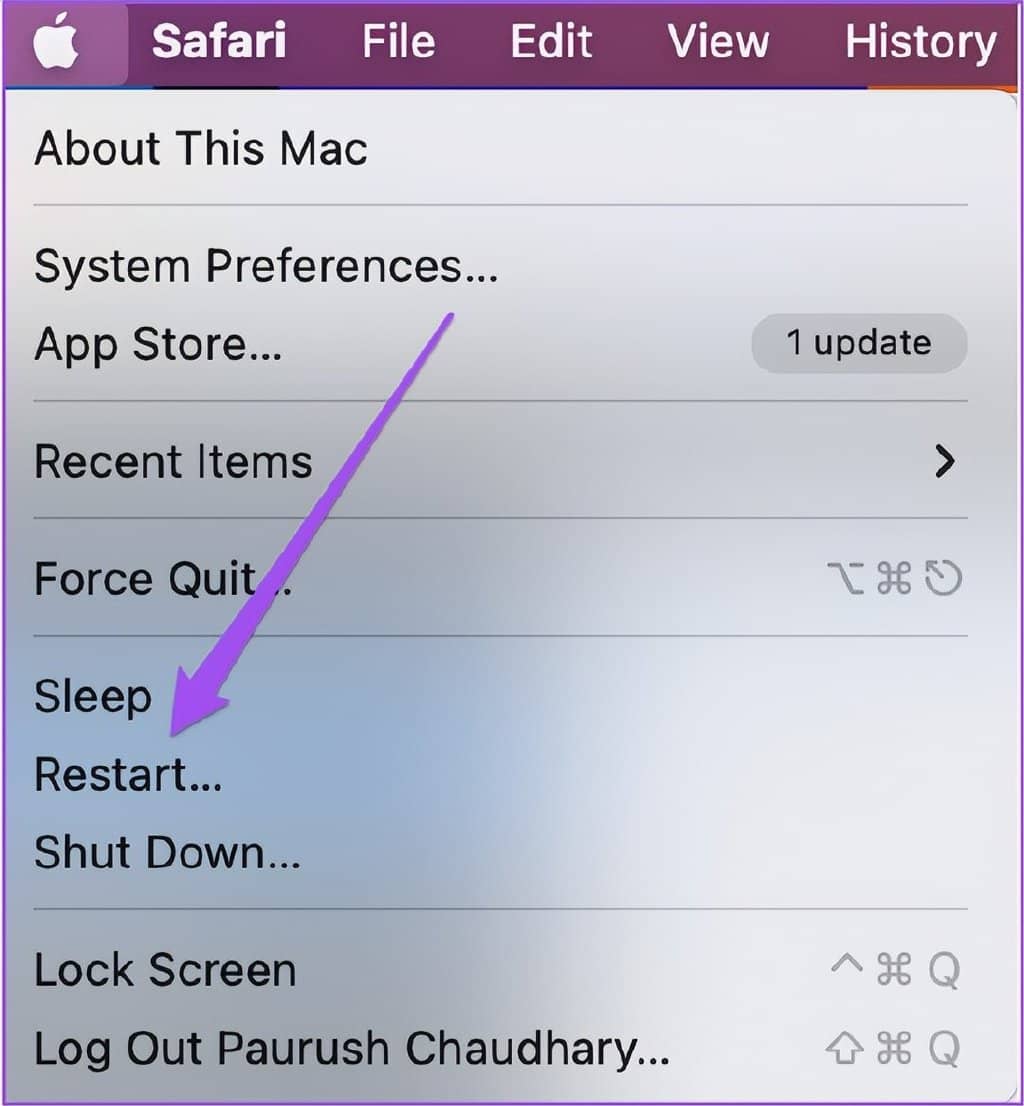
第 3 步: Mac 重新启动后,全屏播放视频并检查 Escape (Esc) 键是否有效
您的 Mac 会随机重启吗?阅读我们关于Mac 随机重启的潜在修复的指南。
2.断开无线键盘
如果您的 Mac 使用外接无线键盘,我们建议断开连接一次并切换到 Mac 的默认物理键盘。您的无线键盘上的 Escape 键可能已完全停止工作。作为替代解决方案,您可能需要考虑适用于 Mac 的无线键盘。但是,如果让 Escape 在您的 Mac 上运行是当务之急,请尝试以下其他解决方案。
3. 在 MAC 上强制退出 SIRI
一些遇到同样问题的用户在 Apple 官方社区论坛上报告说,在 Mac 上强制退出 Siri 可以恢复 Escape 键的顺畅运行。当 Siri 从菜单栏停止响应或在 Mac 上长按 Command + 空格键后未激活时,您也可以尝试此方法。这是如何做的。
第 1 步: 按 Command + 空格键打开 Spotlight 搜索,键入 Activity Monitor, 然后按 Return。
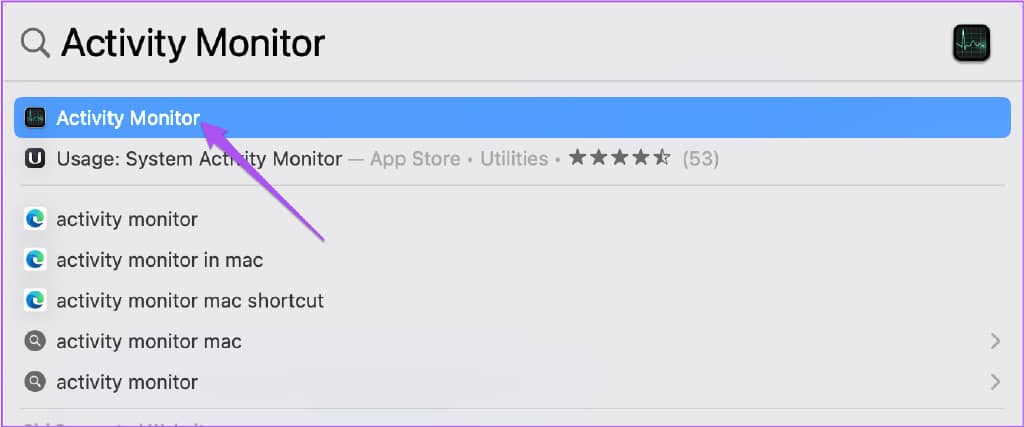
第 2 步: 单击右上角的搜索栏,键入 Siri, 然后按回车键。
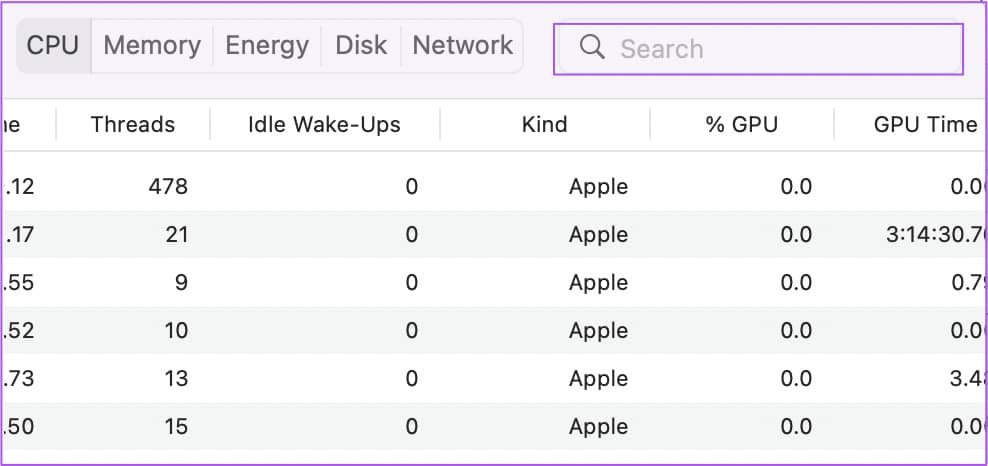
第 3 步: 从结果列表中选择 Siri。
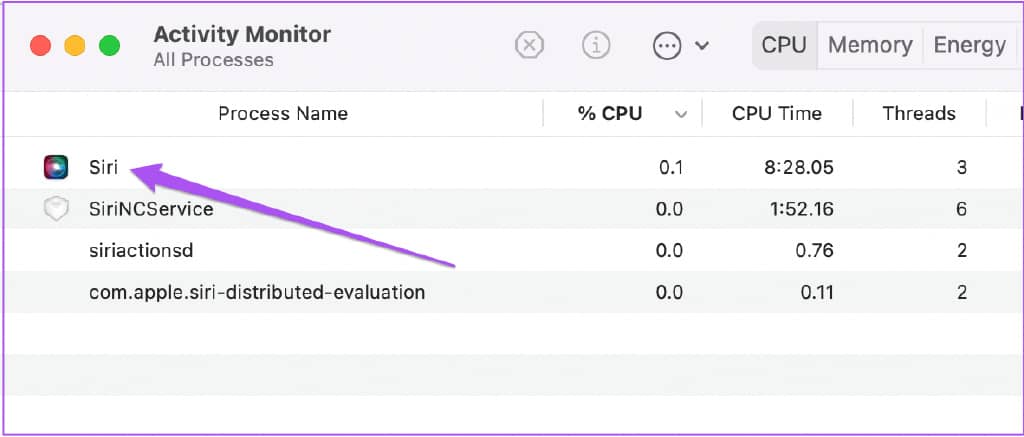
第 4 步:从列表中选择 Siri,然后单击顶部的停止图标。
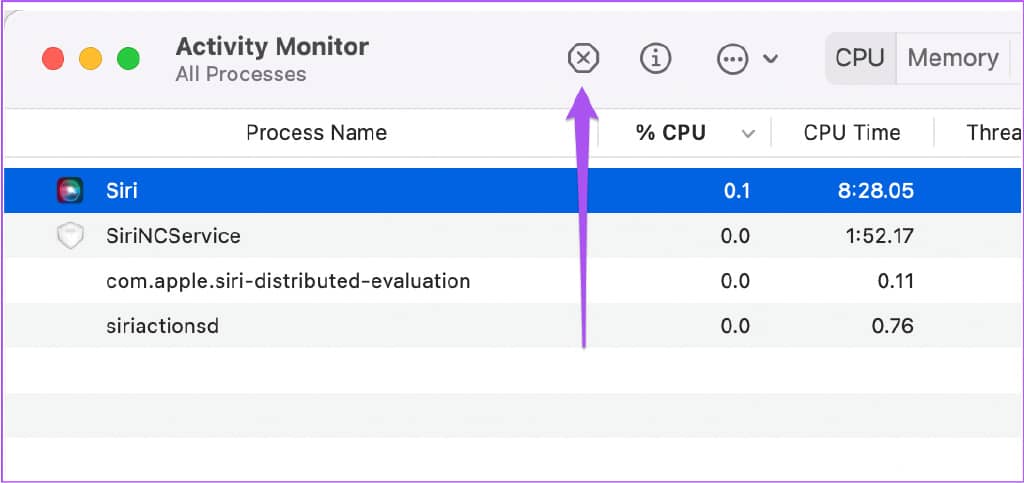
第 5 步: 单击强制退出以确认操作。
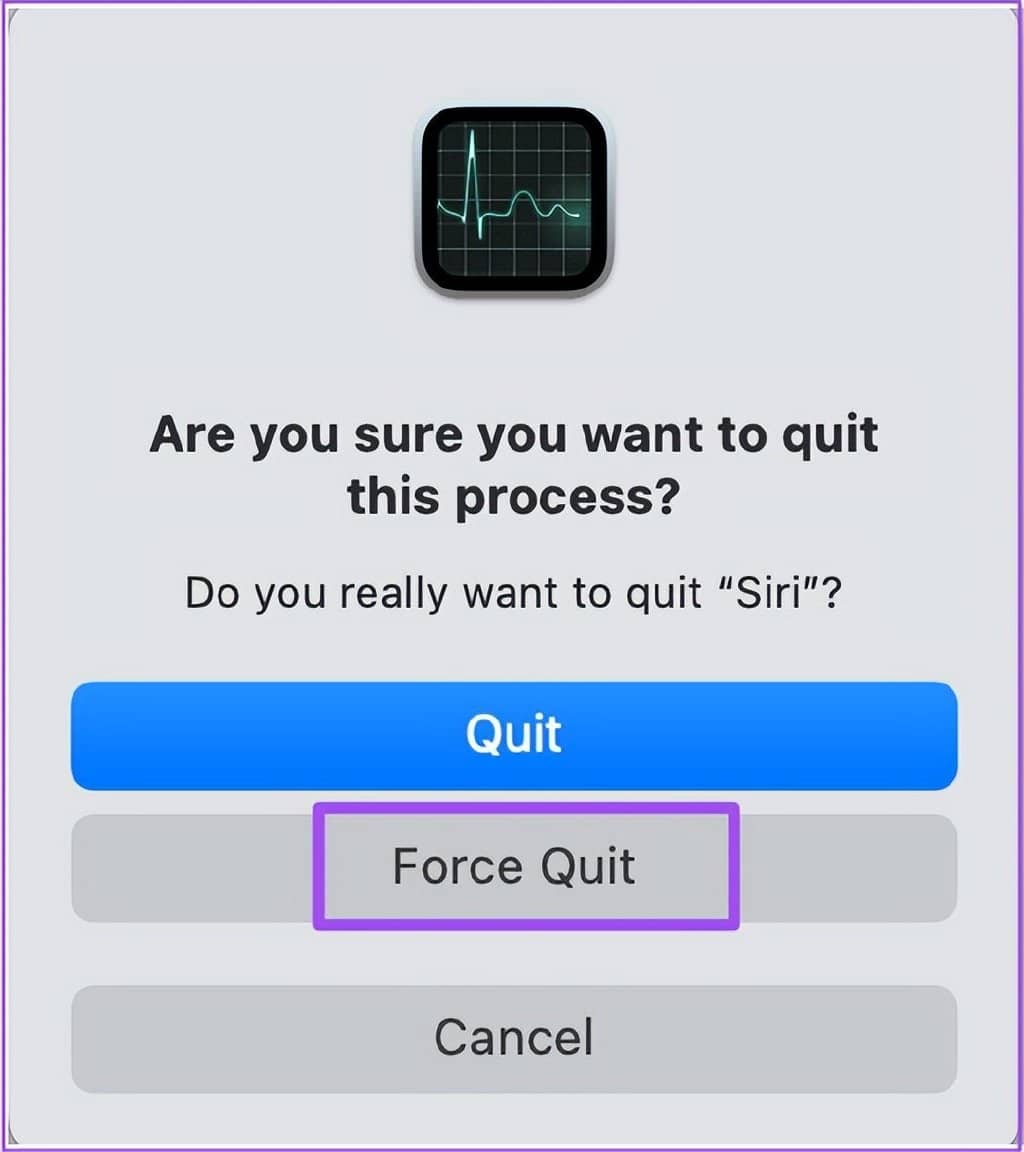
关闭活动监视器,在 Mac 上以全屏模式打开视频或浏览器,然后检查 Escape 键是否有效。
4. 以安全模式启动您的 MAC
安全模式将防止第三方应用程序干扰,并且只允许系统应用程序在启动 Mac 时运行。如果强制退出 Siri 没有帮助,您可以按照以下方法在 Mac 上尝试安全模式。
适用于配备 M1 芯片的 Mac
第 1 步: 单击菜单栏左上角的 Apple 标志。
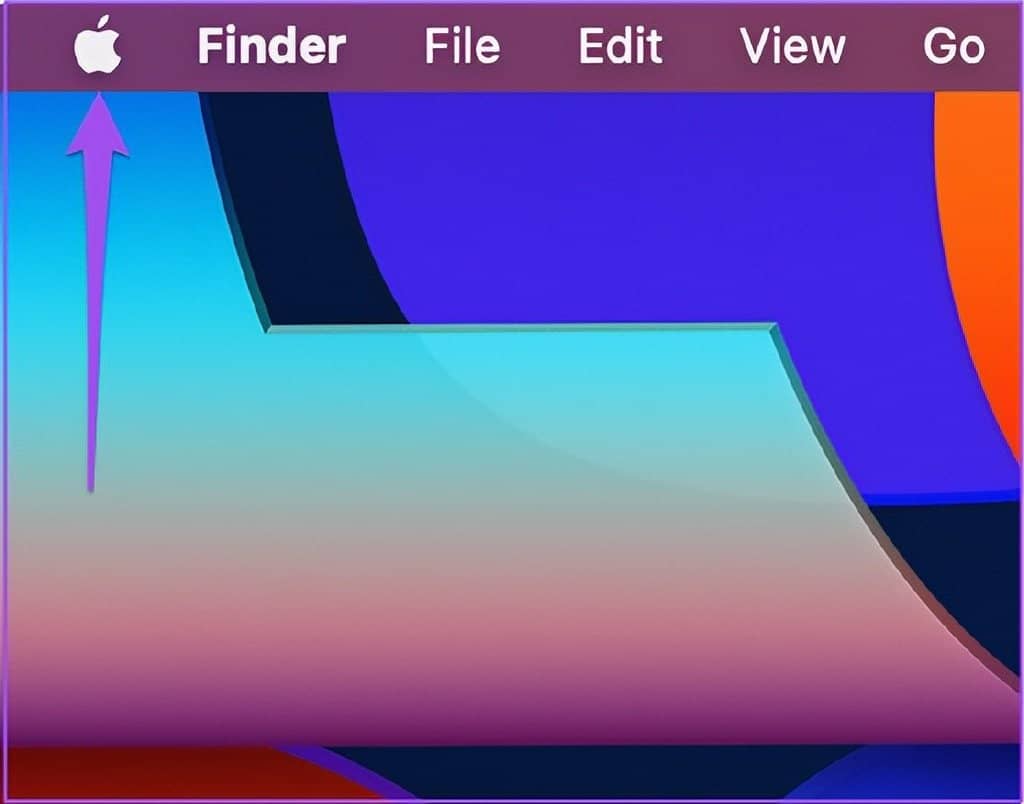
第 2 步: 从选项列表中选择关机。
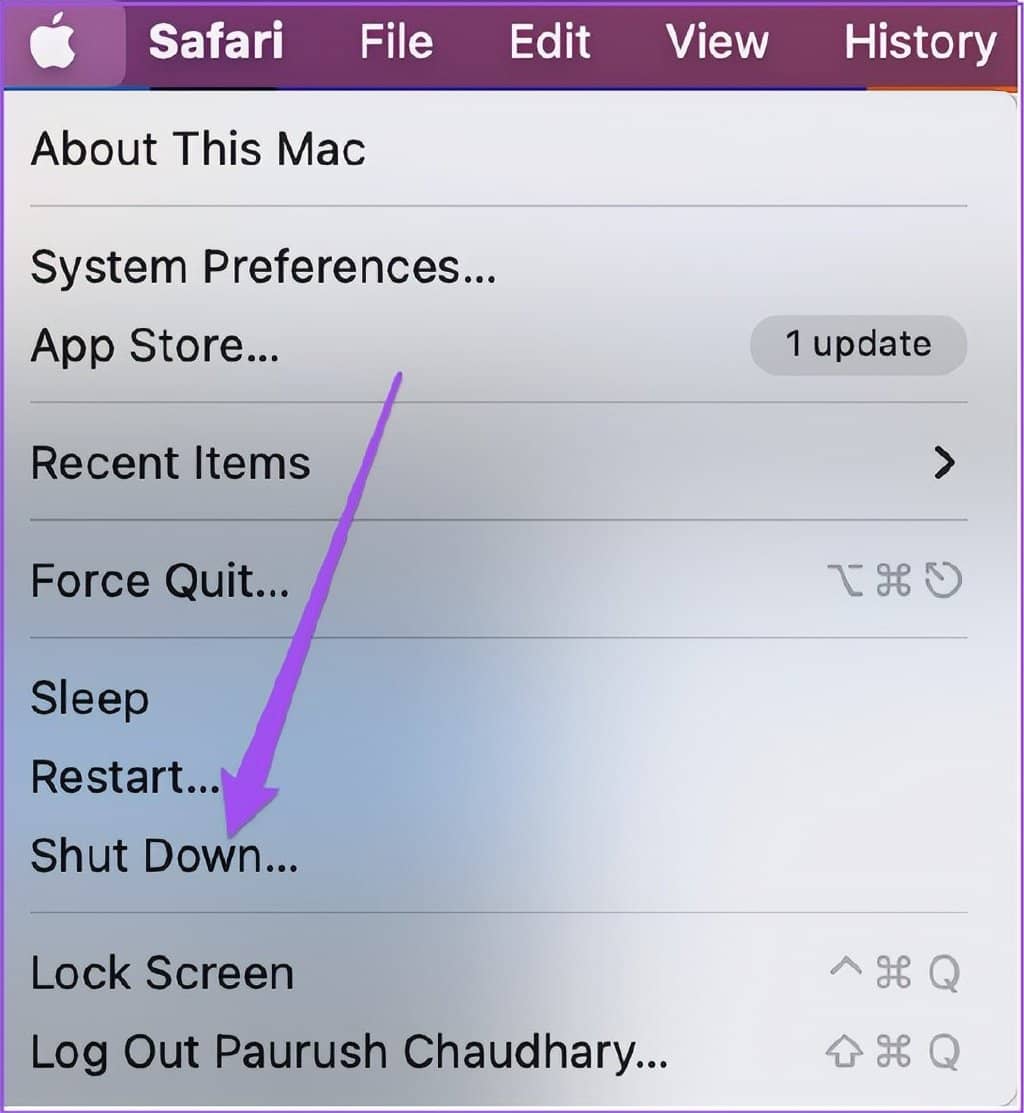
第 3 步: Mac 关机后,按住电源按钮,直到看到两个启动选项——Macintosh HD 和选项。
第 4 步: 按住 Shift 键的同时选择 Macintosh HD,然后选择“在安全模式下继续”。
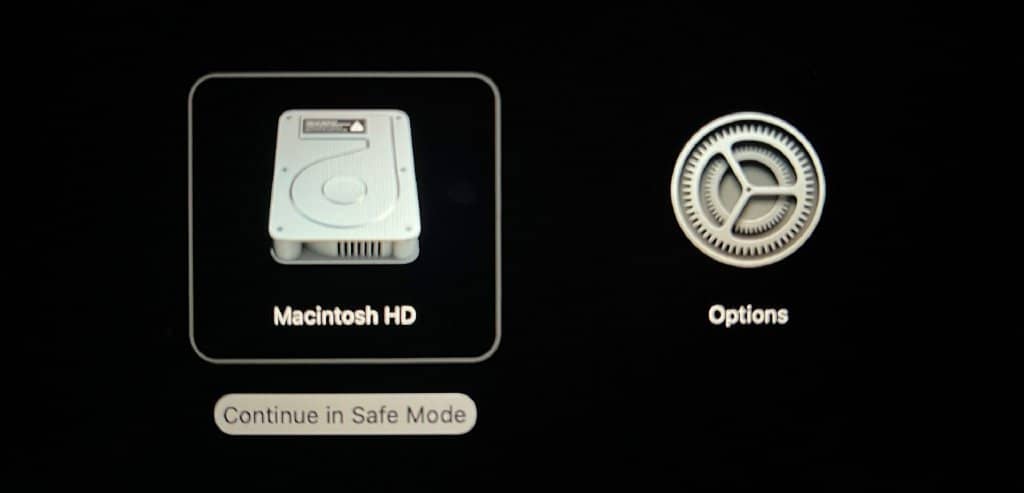
Mac 启动后,开始在 Mac 上全屏播放视频并检查 Escape 键是否有效。
对于配备英特尔芯片的 Mac
第 1 步: 单击菜单栏左上角的 Apple 标志。
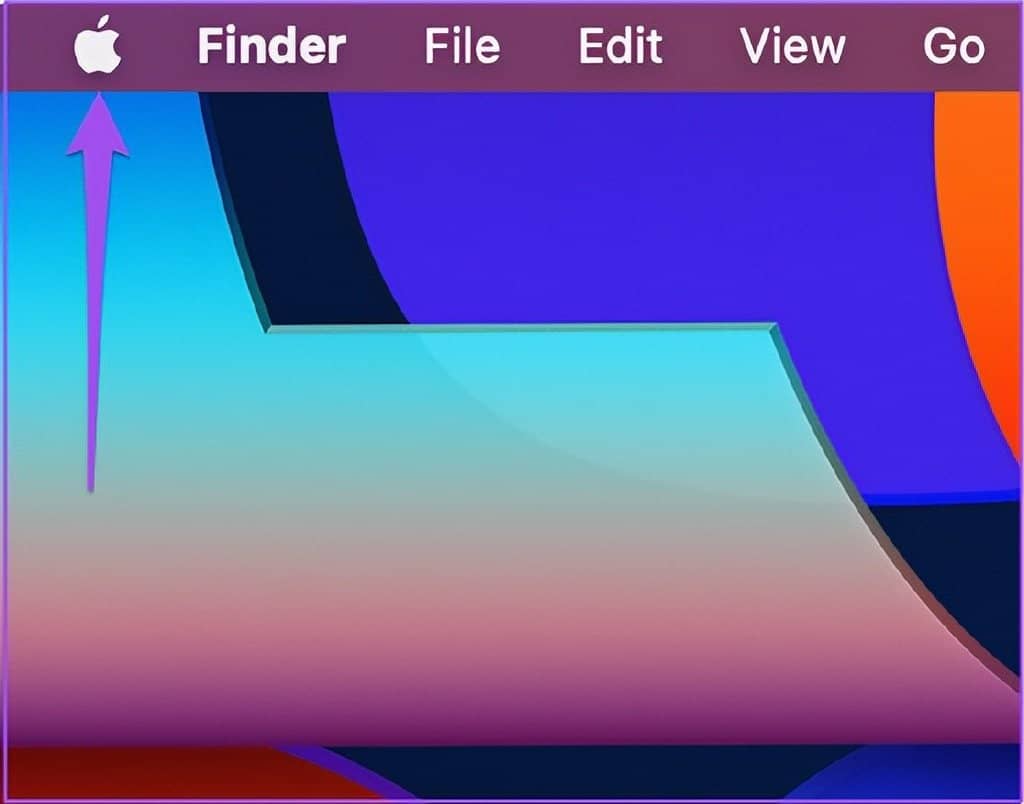
第 2 步:从菜单中选择重新启动。
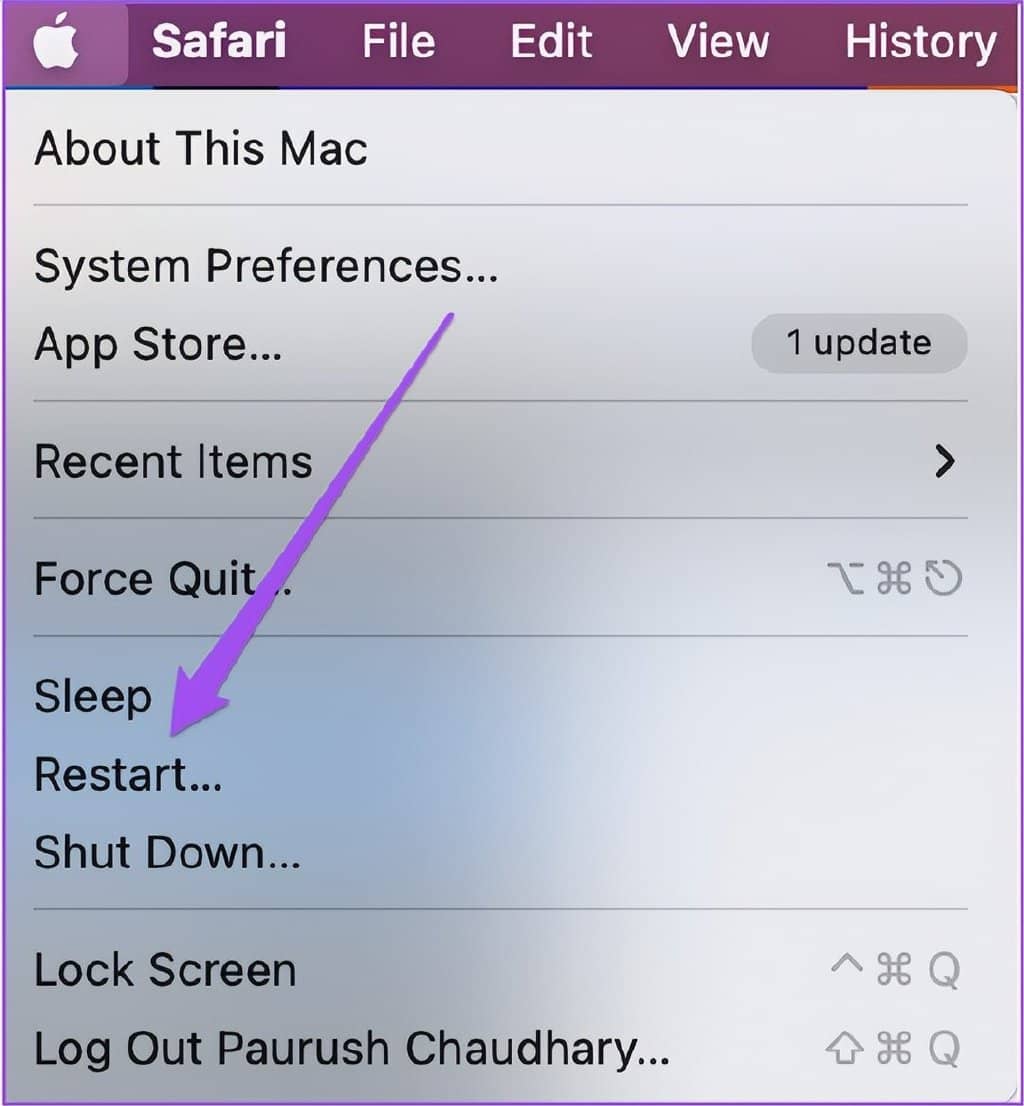
第 3 步: Mac 重新启动后,立即按住 Shift 键。
第 4 步:看到登录窗口后松开 Shift 键。
登录并检查问题是否已解决。
5. 用于基于 INTEL 的 MAC 的 REST SMC
如果您的 Mac 或 iMac 型号运行的是 Intel 芯片,我们推荐的下一个解决方案是重置 SMC 或系统管理控制器。它是一个控制和存储不同硬件功能关键细节的芯片,其中之一就是 Escape 键。以下是重置 SMC 的方法。
步骤 1: 单击菜单栏左上角的 Apple 徽标,然后从出现的菜单中选择关机。
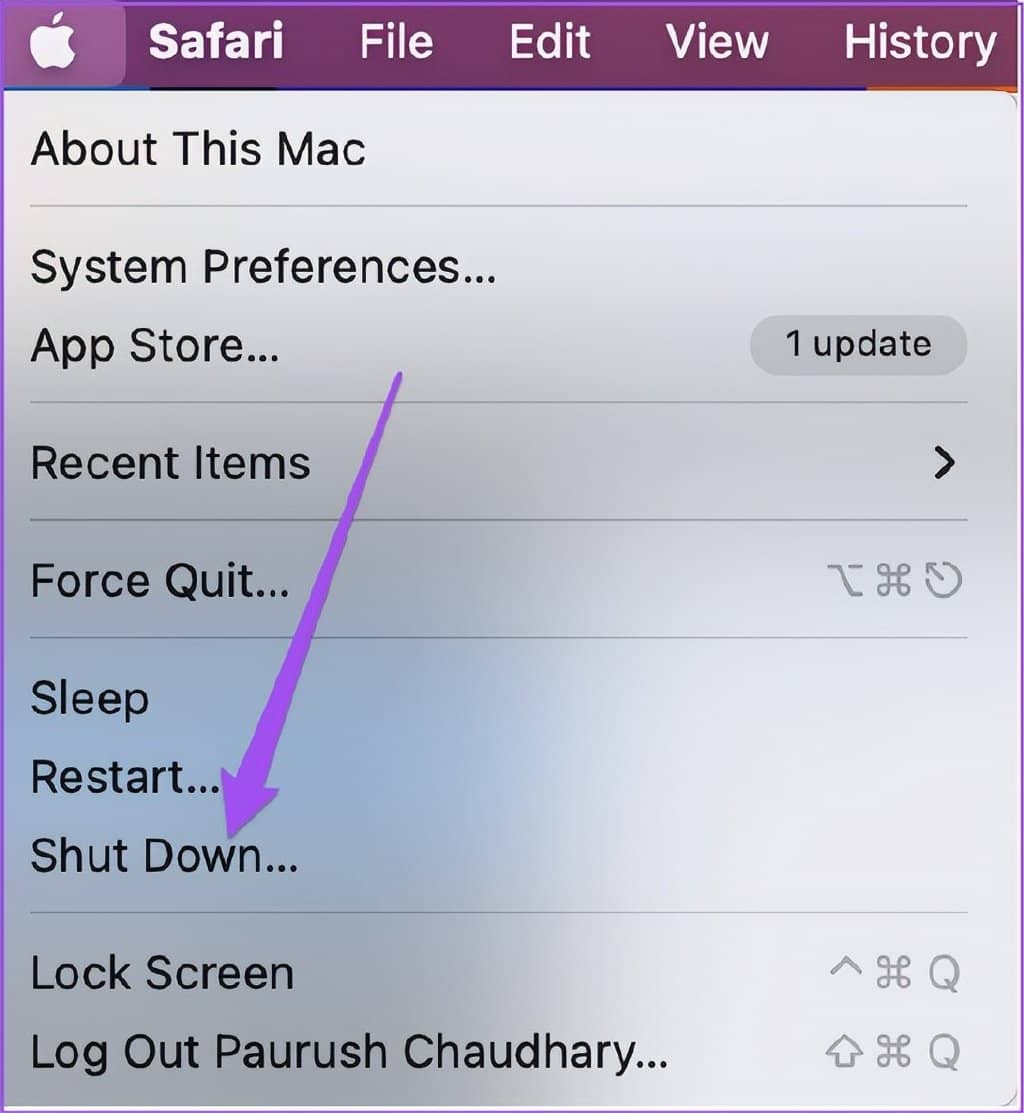
第 2 步: 等待几秒钟。然后按住 Shift + 左 Option + 左 Control 键。同时按住电源按钮。
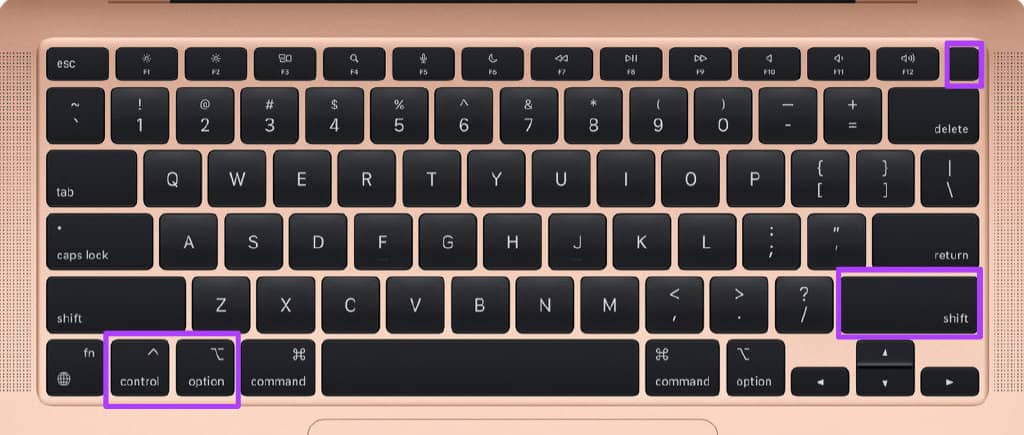
再按住四个键 7 秒钟。如果您的 Mac 开机,它会在您按住按键时再次播放默认的启动提示音。
第 3 步: 松开所有四个键并按下电源按钮以重新启动 Mac。
6.启用辅助功能键盘以检测物理损坏
如果到目前为止,所有步骤都不适合您,则可能会造成物理损坏。要检查 Mac 键盘上的 Escape 键是否相同,您需要启用辅助功能键盘来检测 Escape 键的故障。这是访问它的方法。
第 1 步: 按 Command + 空格键打开 Spotlight 搜索,键入 辅助功能, 然后按回车键。
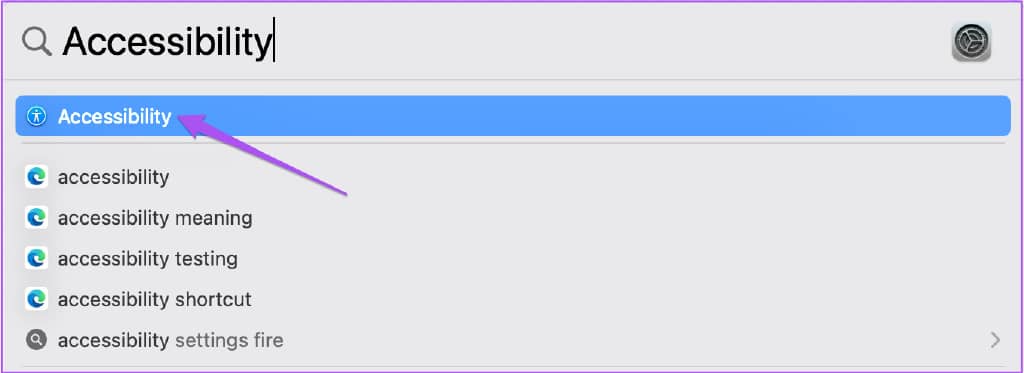
第 2 步: 在“辅助功能”窗口中,向下滚动左侧菜单并单击“键盘”。
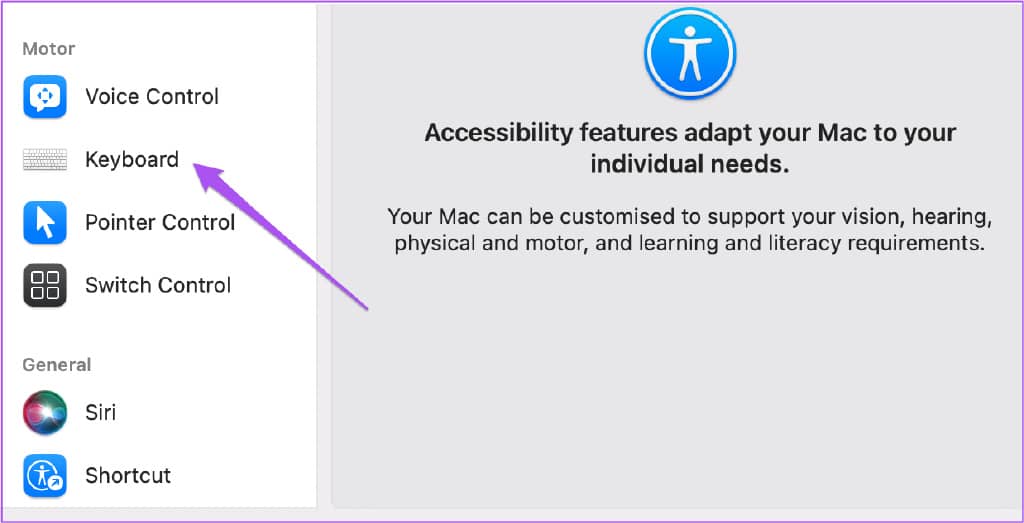
第 3 步: 单击右上角的“查看器”选项卡。
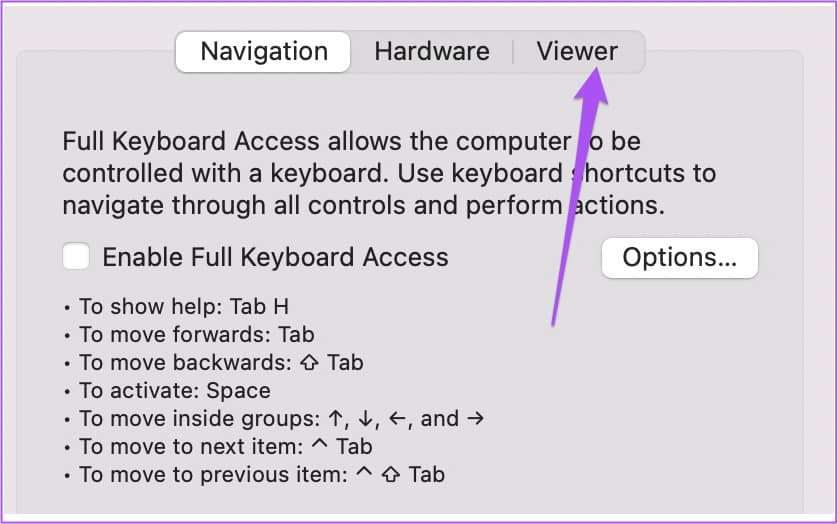
第 4 步: 单击启用辅助功能键盘旁边的复选框。
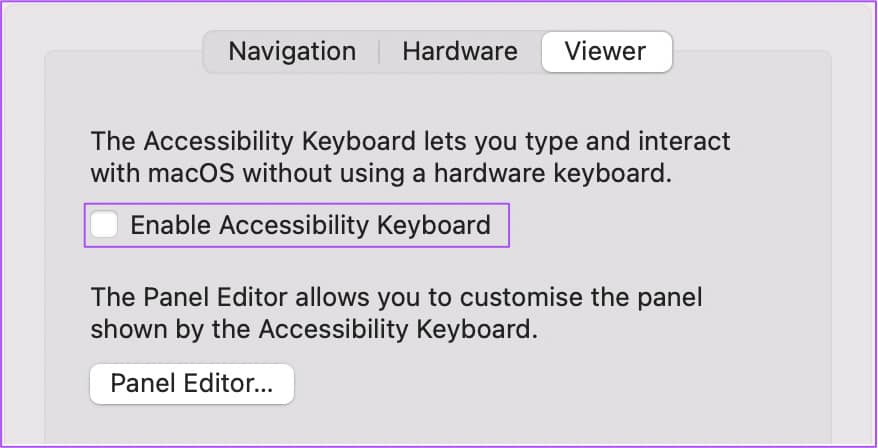
辅助功能键盘将出现在您的屏幕上。
第 5 步: 关闭辅助功能窗口,在 Mac 上全屏播放视频,然后按辅助功能键盘上的退出键。
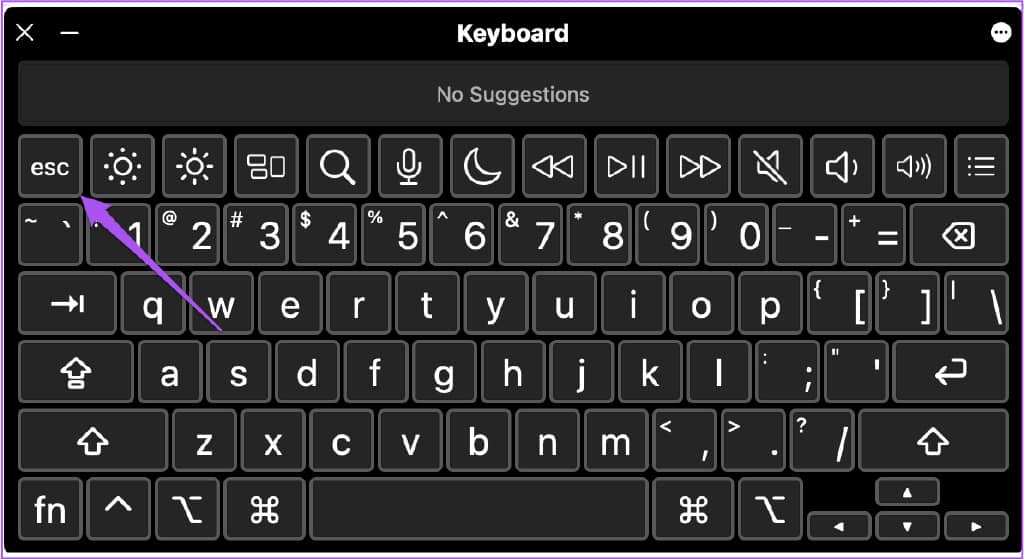
如果窗口没有退出全屏模式,则物理键盘上的 Escape 键已损坏。
7. 访问离你最近的 APPLE STORE
如果使用上述方法检测到物理损坏,我们建议您前往离您最近的 Apple Store 零售店维修您的 Mac 键盘。您应该检查一次您的 Mac 是否在Apple Care 计划的保障范围内。
逃避烦恼
Escape 键仍然是一个非常有用的键盘快捷键,在充分利用 Mac 方面发挥着重要作用。上面提到的解决方案应该可以帮助您使 Escape 键正常工作,或者您可以获得无线键盘以与您的 Mac 一起使用。







